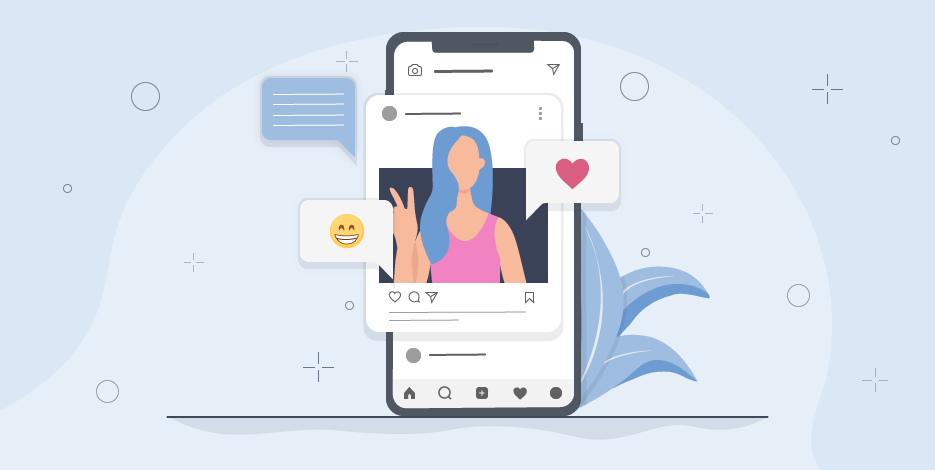Как ответить на сообщение в Инстаграм
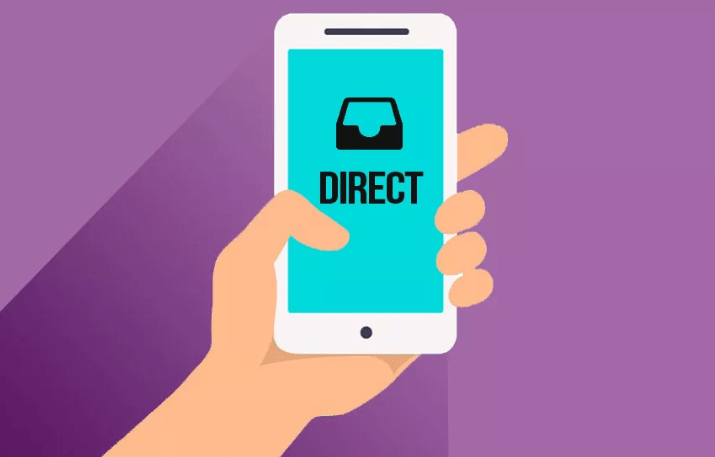
Instagram Direct сегодня представляет собой полноценный мессенджер с возможностью обмена медиа-файлами, видеозвонками, голосовыми сообщениями и множеством других полезных опций. При этом пользователи могут не только писать в чат, но и давать ответы на конкретные сообщения. В этом материале мы поделимся всеми способами, как ответить на сообщение в Инстаграм с компьютера или смартфона.
Как ответить на сообщение в Инстаграм
Директ Инстаграма — своеобразный мессенджер, который находиться прямо внутри приложения социальной сети. Возможность личного общения была реализована в Инстаграме в 2013 году, и за время своего существования стала полноценным инструментом для обратной связи.
Люди куда охотнее общаются с брендами в социальных сетях, нежели в телефонном режиме. Но общение в чате имеет свои нюансы. Очень важно придерживаться лаконичности и отвечать при этом максимально четко и конкретно. В Директ легко потерять связь между сообщениями, особенно, если вы общаетесь в большом групповом чате. Внести конкретику в разговор помогут ответы на конкретные сообщения пользователей, и ниже мы рассмотрим, как это сделать.
С телефона
С телефона Директ доступен прямо из приложения Instagram для смартфонов и планшетов. Мессенджер работает как на Айфоне, так и на Андроиде, и алгоритм работы с приложением особо не меняется от используемой операционной системы.
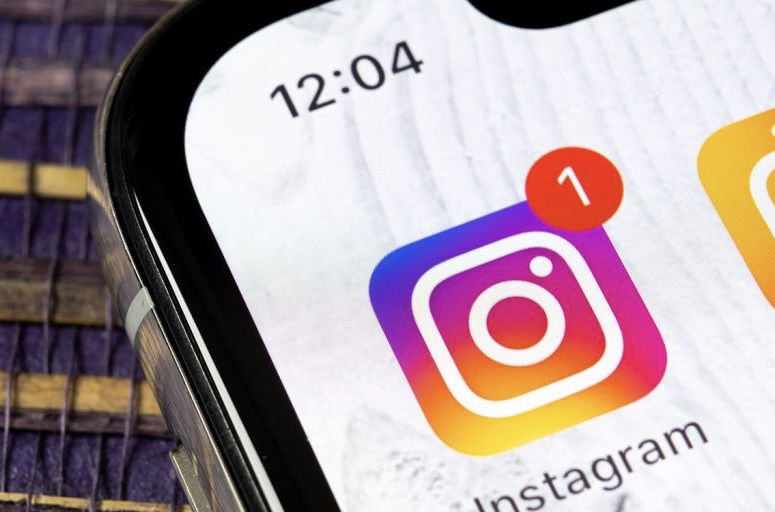
Чтобы зайти в Директ и начать общение, следует выполнить следующие действия:
- Откройте приложение Инстаграм и при необходимости авторизируйтесь в нем, введя свой логин и пароль.
- Найдите в правом верхнем углу значок бумажного самолетика и кликните на него.
- Программа откроет вам личные сообщения, где вы можете общаться со своими фолловерами и друзьями, отвечать на сообщения покупателей.
Написать человеку в Директ вы можете непосредственно из мессенджера, выбрав нужный контакт из списка. Отправить сообщение можно также из профиля человека. Для этого необходимо открыть его и в правом верхнем углу кликнуть на значок троеточия. Далее откроется дополнительное меню, где нужно выбрать опцию “Отправить сообщение”.
С недавнего времени Инстаграм позволяет также обсуждать с пользователями конкретные публикации и истории. Для этого под каждым постом есть значок Директа в виде самолетика. Кликнув на него, а затем выбрав пользователя, вы можете отправить публикацию в личные сообщения.
Интерфейс мессенджера Инстаграма довольно прост и мало чем отличается от других привычных приложений для общения. Чтобы отправить ответное сообщение, нужно открыть нужную переписку в Директе, ввести текст сообщения в окно, размещенное внизу и нажать “Отправить”.
Если вам нужно ответить на конкретное сообщение пользователя, чтобы внести конкретику в диалог, потребуется выполнить следующие действия:
- Войти в Директ и открыть переписку с нужным пользователем.
- Найти в диалоге сообщение, на которое вы желаете ответить.
- Зажать и удерживать сообщение, пока не появиться кнопка ответа, либо провести пальцем вправо по нужному сообщению.
- Кликнуть на “Ответить” и текст сообщения, на которое вы собираетесь ответить, появится поверх окна для ввода текста.
- Ввести свой ответ и кликните “Отправить”.
Обратите внимание, что если вы хотите ответить на свое сообщение, то проводить пальцем для открытия кнопки “Ответить” следует в левую сторону.
В переписке введенный ответ будет отображаться вместе с текстом сообщения, на которое он был дан, что позволит вашему собеседнику лучше понять, о чем идет речь и к чему относиться ваша фраза.
С компьютера
Браузерная версия Инстаграма также позволяет легко отвечать на сообщения пользователей. Алгоритм работы и интерфейс Директа, открытого с компьютера, мало чем отличается от того, что реализован на Айфоне или на Андроиде.

Чтобы ответить на выбранное сообщение в Инстаграме с компьютера, следует выполнить следующие действия:
- Откройте официальный сайт Инстаграма в браузере.
- Кликните на иконку Директа, размещенную в правом верхнем меню.
- Откройте чат с нужным пользователем.
- Найдите в переписке сообщение, на которое вы желаете ответить, и наведите на него мышку.
- При наведении мышки на сообщение появится несколько дополнительных опций — выберите значок стрелки.
- Введите нужный текст в строку сообщения и кликните “Отправить”.
Сообщение будет отправлено в качестве ответа вместе с текстом сообщения пользователя.
В комментариях

Инстаграм также позволяет отвечать пользователям на конкретные комментарии, причем как с мобильной, так и браузерной версии. При использовании мобильной версии, потребуется выполнить следующие действия:
- Откройте комментарии под постом.
- Найдите нужный комментарий и кликните на кнопку “Ответить” рядом с ним.
- Впишете свой ответ в строку внизу и нажмите “Опубликовать”.
После выполнения данных действий адресат получит уведомление о том, что кто-то ответил на его комментарий.
Ответить на комментарий конкретного пользователя можно также вписав его никнейм в начале ответа через значок @. Чтобы воспользоваться данным методом введите в поле ввода текста комментария @никнейм, свое сообщение, а затем нажмите “Опубликовать”.
Данный способ можно использовать даже в том случае, если пользователь, которому вы хотите оставить комментарий под постом, сам не принимал участие в его обсуждении. Ему также придет уведомление о наличие комментария с его упоминанием.
Мобильное приложение Инстаграм намного удобнее для ответа на комментарии, чем браузерная версия. Но функция ответа на конкретный комментарий реализована и там. С той лишь разницей, что кнопки “Ответить” рядом с комментариями нет, поэтому нужно пользоваться методом ввода никнейма. Но есть и свои плюсы — пользуясь компьютерной версией можно легко скопировать никнейм нужного пользователя.
Итак, чтобы ответить на комментарий с компьютера, следует выполнить следующие действия:
- Откройте нужную публикацию.
- В окно текста ввода комментария впишите никнейм пользователя в формате @никнейм или вставьте его из буфера обмена.
- Введите текст своего ответа.
- Нажмите Enter или кнопку отправить.
Ответить на конкретный комментарий или сообщение в Инстаграме довольно просто. Эта задача под силу даже начинающим пользователям. Самое главное знать последовательность действий и в некоторых случаях правильно вписать никнейм пользователя.
Советы и нюансы
В Директе Инстаграма есть множество полезных опций, которые помогут выстроить качественное общение с аудиторией и клиентами. Напоследок предлагаем еще несколько полезных советов по использованию мессенджера Инстаграма:
- По умолчанию в Директе отображается статус аккаунта — онлайн или оффлайн. Если вам нужно больше времени на ответ и не хотите, чтобы собеседник подумал, что вы его игнорируете, скройте свой статус. Для этого следует перейти в раздел “Настройки — Конфиденциальность — Сетевой статус”, а затем выключить соответствующую опцию.
- Директ позволяет легко фильтровать беседы. Если вы часто общаетесь с конкретными пользователям или переписка особенно важна, вы можете выделить контакт. Для этого в открытом Директе свайпните влево по нужному диалогу и выберите опцию “Пометить”.
- При необходимости вы можете прочитать сообщение, а затем пометить его как непрочитанное. Для этого свайпните влево в Директе по нужному диалогу и выберите опцию “Непрочитанное”.
- Если по какой-либо причине вы хотите быстро отклонить все запросы на переписку, нажмите на кнопку “Отклонить все” внизу страницы.
- Вы можете выключить уведомления о новых сообщениях конкретного пользователя. Для этого в списке диалогов проведите пальцем влево по нужному контакту, кликните “Еще”, а затем “Убрать звук”. Последняя кнопка измениться на “Включить звук” и аналогичным образом вы снова сможете включить уведомления, когда это потребуется.
- Если вы передумали отправлять сообщение или заметили, что допустили ошибку, можно отменить отправку. Просто нажмите на сообщение и удерживайте палец пока не появится соответствующая кнопка.
Заключение
Директ — одна из самых популярных опций Инстаграма. Его функциональность позволяет легко обрабатывать входящие сообщения, выделять самое главное, делиться медиафайлами и отвечать на конкретные вопросы собеседника. Здесь есть множество полезных функций как для личного общения, так и для тех, кто ведет бизнес в Инстаграме.